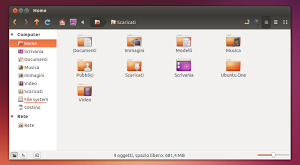In questa guida vedremo come installare il file manager Nemo in Ubuntu Linux senza dover installare molti mb di dipendenze il tutto con alcuni utili plugin dedicati.
Lo sviluppo del file manager Nautilus (ora denominato Files) ha portato molte discussioni riguardanti sia l’interfaccia grafica miniale che la rimozione di alcune importanti funzionalità. Per questo motivo gli sviluppatori Linux Mint hanno deciso di sviluppare un proprio file manager denominato Nemo da utilizzare con l’ambiente desktop Cinnamon.
Nemo è un file manager che porta con se un’interfaccia grafica moderna con integrate svariate funzionalità e personalizzazioni varie.
Grazie a svariati plugin dedicati come l’integrazione di Dropbox oppure il terminale al suo interno cliccando F4 (funzionalità simile a quella presente di default in Dolphin di KDE) ecc.
Nemo è un file manager che porta con se un’interfaccia grafica moderna con integrate svariate funzionalità e personalizzazioni varie.
Grazie a svariati plugin dedicati come l’integrazione di Dropbox oppure il terminale al suo interno cliccando F4 (funzionalità simile a quella presente di default in Dolphin di KDE) ecc.
E’ possibile installare Nemo in Ubuntu Linux e derivate attraverso i PPA di Cinnamon i quali però includono molte dipendenze, per risolvere il problema il blog webupd8 ha compilato il file manager senza includere le varie dipendenze di Cinnamon in modo tale da poter installare il file manager di Linux Mint installando pochi mb di pacchetti.
Per installare Nemo in Ubuntu 14.04, 13.10, 13.04, 12.10 e 12.04 basta digitare:
sudo add-apt-repository ppa:webupd8team/nemo sudo apt-get update sudo apt-get install nemo nemo-fileroller dconf-tools
per impostare Nemo come file manager di default in Ubuntu basta digitare:
gsettings set org.gnome.desktop.background show-desktop-icons false
per avere le stesse icone e collegamenti di Nautilus basta digitare:
gsettings set org.nemo.desktop show-desktop-icons false gsettings set org.gnome.desktop.background show-desktop-icons true xdg-mime default nemo.desktop inode/directory application/x-gnome-saved-search
per includere alcuni plugin basta digitare:
Nemo Dropbox:
sudo apt-get install nemo-dropbox
Nemo Compare:
sudo apt-get install nemo-compare
Nemo Media Columns:
sudo apt-get install nemo-media-columns
Nemo PasteBin:
sudo apt-get install nemo-pastebin
Nemo Seahorse:
sudo apt-get install nemo-seahorse
Nemo Share:
sudo apt-get install nemo-share
Nemo RabbitVCS (richiede i PPA di RabbitVCS) :
sudo apt-get install nemo-rabbitvcs
Nemo Terminal:
sudo apt-get install nemo-terminal
I plugin ci consentono quindi di aggiungere nuove funzionalità a Nemo, da immagine possiamo vedere il plugin Nemo Terminal con il quale basta cliccare su F4 per avviare il terminale all’interno del file manager cosi da velocizzare alcune operazioni, operare sui file ecc.
Per rimuovere Nemo e ripristinare Nautilus come file manager di default basta digitare
gsettings set org.gnome.desktop.background show-desktop-icons true xdg-mime default nautilus.desktop inode/directory application/x-gnome-saved-search
e poi
sudo apt-get remove nemo nemo-* sudo rm /etc/apt/sources.list.d/webupd8team-nemo-*.list
e riavviamo.